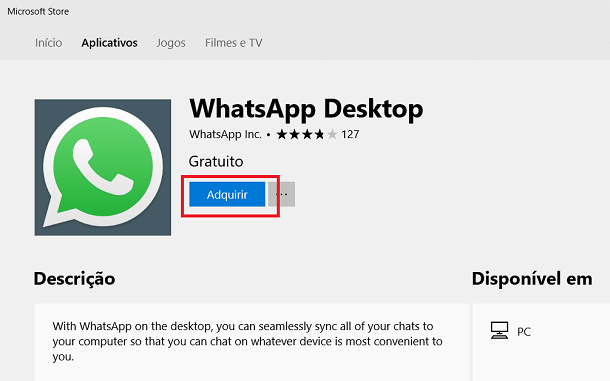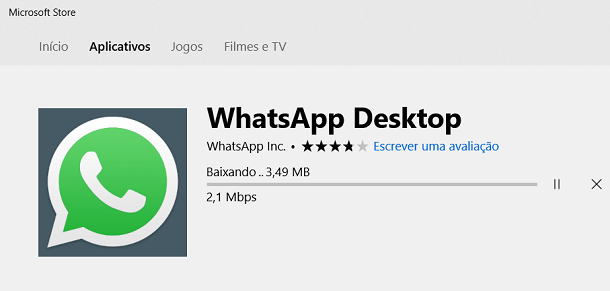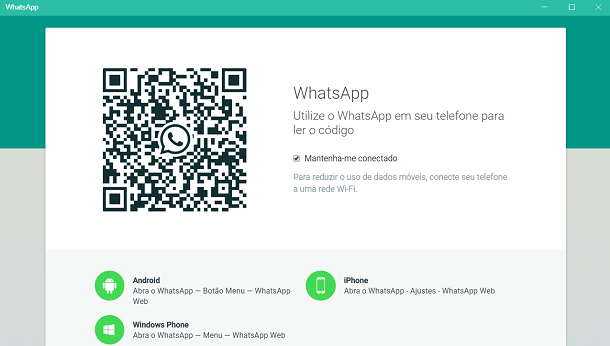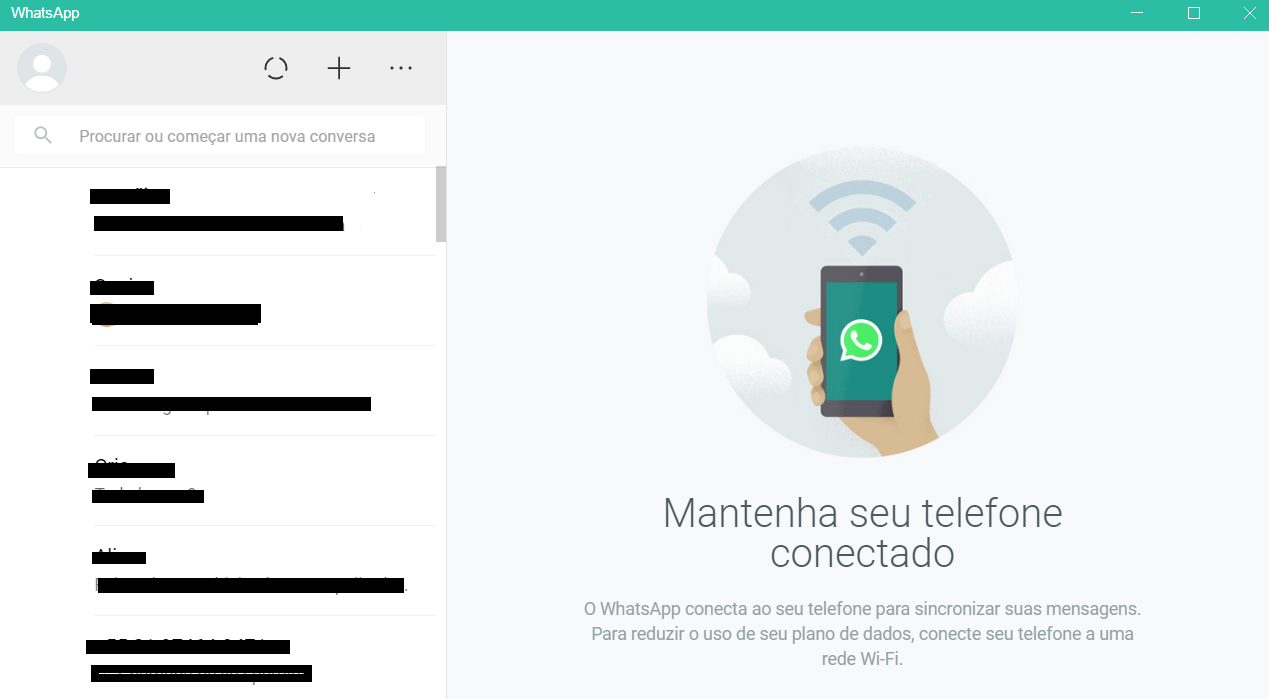Leia também: Como colocar senha no WhatsApp do Android
Baixar WhatsApp no Windows 10
A nova versão do WhatsApp para o Windows 10 é capaz de fazer praticamente tudo que está disponível no aplicativo original, com exceção de chamadas em vídeo ou voz. Para baixá-lo, você deve ir até a Windows Store através deste link e clicar na opção “Adquirir” para continuar.
O programa começará a ser baixado logo em seguida, então basta esperar um pouco até que ele seja instalado automaticamente em seu computador.
Quando a instalação for concluída, você verá o ícone do WhatsApp no menu Iniciar, mas também pode procurar por ele na pesquisa do Windows 10. Quando abrir o WhatsApp no Windows, você verá um código QR que pode ser escaneado com o seu smartphone. Então, é só abrir o WhatsApp no celular e clicar na opção “WhatsApp Web” para escanear o código.
Em questão de segundos, seus contatos e conversas aparecerão automaticamente na tela e você poderá usar o WhatsApp no Windows 10 à vontade.
Infelizmente, todas as versões atuais do Whatsapp dependem do app principal, então você ainda terá que deixar o smartphone ligado ao Wi-Fi para usá-lo no PC.
Aprenda a baixar vídeos do WhatsApp Status Como ficar invísivel no WhatsApp Web Como usar comandos de voz no WhatsApp Como baixar vídeos do Dailymotion
Gostou das dicas?
Deu para aproveitar o nosso tutorial e aprender como baixar WhatsApp no Windows 10 para usá-lo com mais facilidade? Não esqueça de deixar seu comentário nos dizendo o que achou.